Αν αντιμετωπίζατε προβλήματα με τη φόρτωση των εικόνων Discord, αυτή η ανάρτηση θα σας προσφέρει μερικές προτάσεις για να δοκιμάσετε. Αυτό το άρθρο θα εξετάσει γιατί οι εικόνες δεν φορτώνουν σφάλμα στο Discord. Είναι μια δημοφιλής πλατφόρμα όπου οι χρήστες μπορούν να συνομιλούν, να στέλνουν και να λαμβάνουν εικόνες και βίντεο, καθώς και να παίζουν παιχνίδια με φίλους.
Αυτό το σφάλμα μπορεί να συμβεί για πολλούς λόγους, αλλά ο πιο συνηθισμένος λόγος οφείλεται σε πρόβλημα με τη σύνδεσή σας στο Διαδίκτυο. Το πρόβλημα συνήθως εμφανίζεται αποκλείοντας τη φόρτωση όλων των άλλων εικόνων στο πρόγραμμα περιήγησής σας. Άλλοι λόγοι που μπορεί να οδηγήσουν σε αυτό το σφάλμα είναι - το μέγεθος της εικόνας που ελήφθη, οι ρυθμίσεις δικτύου δεν έχουν ρυθμιστεί σωστά, όταν ο διακομιστής Discord είναι εκτός σύνδεσης, οι ρυθμίσεις Discord από την πλευρά του πελάτη δεν έχουν το δικαίωμα να φορτώσουν εικόνες ή εάν το τείχος προστασίας αποκλείει την εικόνα φόρτωση.
Παρόλο που μπορεί να υπάρχουν πολλοί λόγοι, εδώ έχουμε μερικές πιθανές λύσεις για το σφάλμα φόρτωσης των εικόνων στο Discord στον υπολογιστή σας Windows 10 ή Windows 11.
Μέθοδος 1: Αλλάξτε τους διακομιστές DNS
Το ζήτημα της μη φόρτωσης της εικόνας μπορεί μερικές φορές να οφείλεται απλά σε κάποιο πρόβλημα με τις ρυθμίσεις δικτύου, και ως εκ τούτου, η τροποποίηση των διακομιστών DNS (ρυθμίσεις τοπικού δικτύου) μπορεί να βοηθήσει στην επίλυση του προβλήματος. Ακολουθήστε τις παρακάτω οδηγίες για να διορθώσετε το πρόβλημα:
Βήμα 1: Πάτα το Win + R πλήκτρα μαζί στο πληκτρολόγιό σας για να ανοίξετε το Εκτέλεση εντολής παράθυρο.
Βήμα 2: Στο Εκτέλεση εντολής γραμμή αναζήτησης, πληκτρολογήστε ncpa.cpl και χτύπησε Εισαγω να ανοίξει το Δικτυακές συνδέσεις παράθυρο.

Βήμα 3: Στο Δικτυακές συνδέσεις κάντε δεξί κλικ στο ενεργό δίκτυο και επιλέξτε Ιδιότητες.
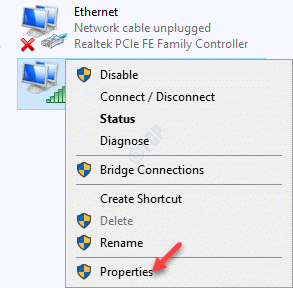
Βήμα 4: Στη συνέχεια, στο Ιδιότητες WiFi κουτί διαλόγου, κάτω από Δικτύωση καρτέλα, μεταβείτε στο "Αυτή η σύνδεση χρησιμοποιεί τα ακόλουθα στοιχεία”Πεδίο.
Εδώ, επιλέξτε Πρωτόκολλο Internet έκδοση 4 (TCP/IPv4) και κάντε κλικ στο Ιδιότητες κουμπί παρακάτω.

Βήμα 5: τώρα, στο Ιδιότητες Πρωτοκόλλου Internet Έκδοση 4 (TCP/IPv4) κουτί διαλόγου, κάτω από Γενικός καρτέλα, επιλέξτε - Χρησιμοποιήστε τις ακόλουθες διευθύνσεις διακομιστή DNS επιλογή για μη αυτόματη εισαγωγή της διεύθυνσης διακομιστή DNS.
Τώρα, προσθέστε τις παρακάτω διευθύνσεις διακομιστή DNS για τα αντίστοιχα πεδία όπως φαίνεται παρακάτω:
Προτιμώμενος διακομιστής DNS: 8. 8. 8. 8 Εναλλακτικός διακομιστής DNS: 8. 8. 4. 4
Τύπος Εντάξει για να αποθηκεύσετε τις αλλαγές και να βγείτε.
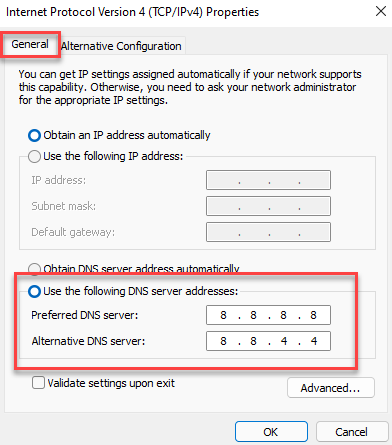
Εάν η παραπάνω διεύθυνση διακομιστή δεν λειτουργεί, μπορείτε επίσης να δοκιμάσετε τον παρακάτω συνδυασμό:
Προτιμώμενος διακομιστής DNS: 1. 1. 1. 1 Εναλλακτικός διακομιστής DNS: 1. 0. 0. 1
Τύπος Εντάξει για να αποθηκεύσετε τις αλλαγές και να βγείτε.
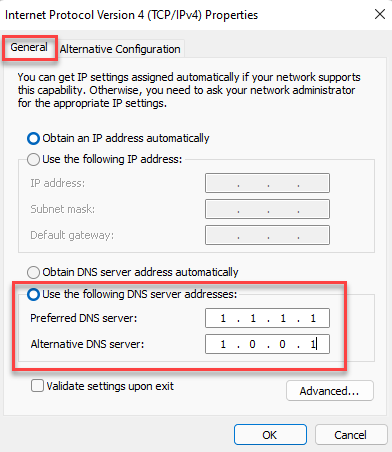
Τώρα μπορείτε να ξεκινήσετε το Διχόνοια εφαρμογή και ελέγξτε αν οι εικόνες φορτώνονται κανονικά.
Μέθοδος 2: Προσαρμόστε τις ρυθμίσεις απορρήτου στο Discord
Ακριβώς όπως οι ρυθμίσεις απορρήτου οποιασδήποτε άλλης εφαρμογής ή λογισμικού, οι ρυθμίσεις απορρήτου στο Discord σας βοηθούν επίσης για να παραμείνετε προστατευμένοι από επιβλαβή αρχεία που ενδέχεται να μολύνουν την εφαρμογή ή τον υπολογιστή σας και να οδηγήσουν σε απώλεια σημαντικών αρχεία. Έτσι, ενώ χρησιμοποιείτε το Discord, μπορείτε να βεβαιωθείτε ότι προσαρμόζετε τις ρυθμίσεις απορρήτου υπέρ σας, για παράδειγμα, επιτρέποντας απευθείας μηνύματα από μέλη διακομιστή για έναν συγκεκριμένο διακομιστή ή για τυχόν νέους διακομιστές στους οποίους μπορείτε να συμμετάσχετε μελλοντικός. Αυτό θα σας βοηθήσει να λάβετε αρχεία μόνο από φίλους και από κάποιον άλλο. Δείτε πώς μπορείτε να ελέγξετε τις ρυθμίσεις απορρήτου για να διορθώσετε πιθανώς την εικόνα που δεν φορτώνεται στο θέμα Discord:
Να επιτρέπονται άμεσα μηνύματα από μέλη διακομιστή για έναν συγκεκριμένο διακομιστή
Βήμα 1: Ανοιξε το Εφαρμογή Discord και μεταβείτε στον διακομιστή για τον οποίο θέλετε να αλλάξετε τις ρυθμίσεις απορρήτου.
Κάντε δεξί κλικ πάνω του και επιλέξτε Ρυθμίσεις απορρήτου.
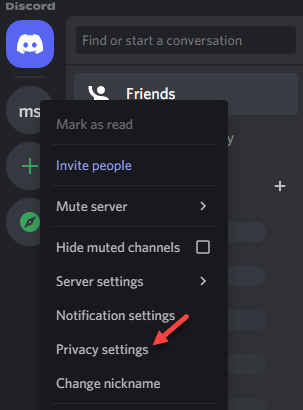
Βήμα 2: Στο Ρυθμίσεις απορρήτου αναδυθείτε, μεταβείτε στο Αμεσα μηνύματα > ενεργοποιήστε το Να επιτρέπονται άμεσα μηνύματα από τα μέλη του διακομιστή.
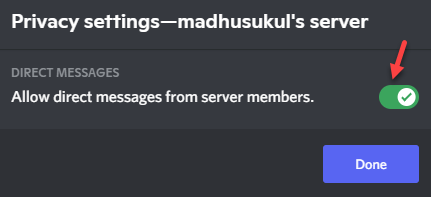
Τώρα, ξεκινήστε ξανά την εφαρμογή και θα πρέπει να επιλυθούν τα σφάλματα που δεν φορτώνουν οι εικόνες στην εφαρμογή Discord.
Επιτρέψτε άμεσα μηνύματα από μέλη διακομιστή για τυχόν νέους διακομιστές στους οποίους μπορείτε να εγγραφείτε στο μέλλον
Βήμα 1: Ξεκινήστε το Διχόνοια εφαρμογή και κάντε κλικ στο Ρυθμίσεις χρήστη (εικονίδιο με το γρανάζι) στην κάτω αριστερή πλευρά της οθόνης.

Βήμα 2: Στη συνέχεια, κάτω από το Ρυθμίσεις χρήστη επιλογή στα αριστερά, επιλέξτε Απόρρητο & ασφάλεια.
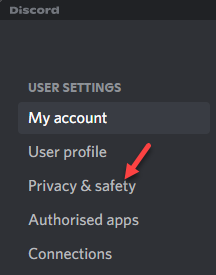
Βήμα 3: Τώρα, πηγαίνετε στη δεξιά πλευρά και κάτω από το Προεπιλογές απορρήτου διακομιστή, άναψε το Να επιτρέπονται άμεσα μηνύματα από τα μέλη του διακομιστή επιλογή.
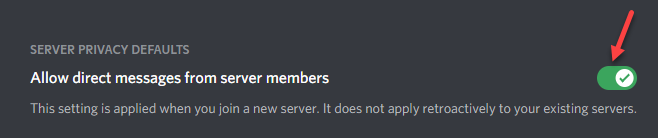
Τώρα, επανεκκινήστε ξανά την εφαρμογή Discord και το πρόβλημα της φόρτωσης της εικόνας θα πρέπει να επιλυθεί.
Μέθοδος 3: Απενεργοποιήστε το τείχος προστασίας του Windows Defender
Μερικές φορές, οι εικόνες ενδέχεται να μην φορτώνονται στο Discord, εάν το τείχος προστασίας του Windows Defender αποκλείσει την πηγή εικόνας. Μπορείτε να δοκιμάσετε να απενεργοποιήσετε το τείχος προστασίας και να ελέγξετε αν βοηθάει στην επίλυση του προβλήματος. Ακολουθήστε τα παρακάτω βήματα για να απενεργοποιήσετε τις ρυθμίσεις του τείχους προστασίας:
Βήμα 1: Κάντε δεξί κλικ στο Αρχή και επιλέξτε Τρέξιμο να ανοίξει το Εκτέλεση εντολής παράθυρο.

Βήμα 2: Στο πεδίο αναζήτησης, πληκτρολογήστε Firewall.cpl και πατήστε Εντάξει να ανοίξει το Τείχος προστασίας του Windows Defender οθόνη στο Πίνακας Ελέγχου παράθυρο.

Βήμα 3: Στη συνέχεια, στην αριστερή πλευρά του παραθύρου, κάντε κλικ στο Ενεργοποιήστε ή απενεργοποιήστε το τείχος προστασίας του Windows Defender.

Βήμα 4: Τώρα, στο Προσαρμογή ρυθμίσεων παράθυρο, επιλέξτε Απενεργοποιήστε το τείχος προστασίας του Windows Defender και για τους δύο Ρυθμίσεις ιδιωτικού δικτύου και Ρυθμίσεις δημόσιου δικτύου.
Τύπος Εντάξει για την εφαρμογή των αλλαγών και έξοδο.
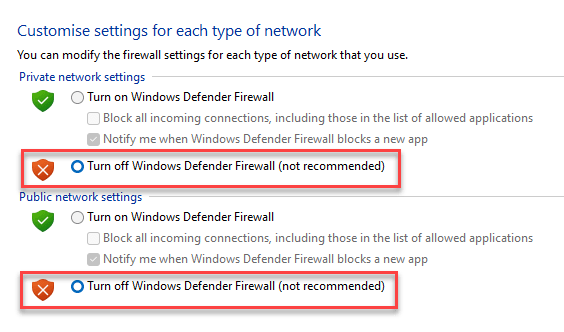
Τώρα που το τείχος προστασίας είναι απενεργοποιημένο, οι εικόνες θα πρέπει να φορτώνονται στην εφαρμογή Discord.
Μέθοδος 4: Αλλάξτε την περιοχή διακομιστή
Μερικές φορές, το ζήτημα με τη φόρτωση της εικόνας μπορεί να προκύψει μόνο κατά τη διάρκεια μιας συνομιλίας και μόνο για συγκεκριμένα διακομιστές, αλλά κανένα πρόβλημα με τα άμεσα μηνύματα και ο λόγος θα μπορούσε να είναι η περιοχή διακομιστή του συντεχνία. Σε αυτήν την περίπτωση, μπορείτε να διαμορφώσετε την περιοχή διακομιστή του διακομιστή που χρησιμοποιείται περισσότερο, ανάλογα με τις ανάγκες σας. Ωστόσο, πρέπει να είστε διαχειριστής για να κάνετε τις αλλαγές. Δείτε πώς μπορείτε να αλλάξετε την περιοχή διακομιστή για να διορθώσετε πιθανώς το σφάλμα Discord:
Βήμα 1: Ανοιξε Διχόνοια και κάντε δεξί κλικ στο διακομιστή στα αριστερά.
Επιλέγω Ρυθμίσεις διακομιστή από το μενού περιβάλλοντος με το δεξί κλικ και, στη συνέχεια, επιλέξτε ΣΦΑΙΡΙΚΗ ΕΙΚΟΝΑ.
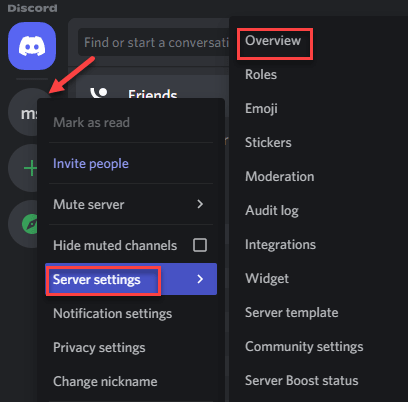
Βήμα 2: Στο επόμενο παράθυρο, μεταβείτε στη δεξιά πλευρά και επιλέξτε την περιοχή διακομιστή με βάση τις απαιτήσεις σας, από το αναπτυσσόμενο μενού.
Ωστόσο, βεβαιωθείτε ότι η περιοχή διακομιστή που επιλέγετε είναι γεωγραφικά όσο το δυνατόν πιο κοντά για χαμηλότερη καθυστέρηση και καλύτερη σταθερότητα της εφαρμογής για ομαλή λειτουργία.
Μπορείτε τώρα να επανεκκινήσετε την εφαρμογή σας και να ελέγξετε εάν εξακολουθείτε να αντιμετωπίζετε το σφάλμα φόρτωσης της εικόνας στο Discord.
*Σημείωση - Πολλοί από εσάς μπορεί να μην βρίσκουν πλέον την επιλογή ρύθμισης της περιοχής διακομιστή, αφού το Discord εισήγαγε πρόσφατα μια ενημερωμένη έκδοση Voice Regions που επιλέγει αυτόματα την καλύτερη περιοχή διακομιστή.
Η εφαρμογή Discord ξεκινά αυτόματα τον έλεγχο για ενημερώσεις, μόλις ξεκινήσει, επομένως, βεβαιωθείτε ότι συμβαίνει αυτό και ότι η εφαρμογή σας ενημερώνεται ανά πάσα στιγμή για να αποφύγετε τυχόν προβλήματα. Εναλλακτικά, μπορείτε επίσης να απενεργοποιήσετε οποιοδήποτε VPN ή διακομιστή μεσολάβησης που μπορεί να είναι ενεργοποιημένο και να ελέγξετε εάν αυτό βοηθά στη διόρθωση του προβλήματος φόρτωσης της εικόνας. Ταυτόχρονα, ελέγξτε ξανά τη σύνδεσή σας στο διαδίκτυο, δηλαδή εάν είναι σε λειτουργία. Εάν όχι, κάντε επανεκκίνηση του δρομολογητή σας και ενεργοποιήστε τον.
Επιπλέον, μπορείτε επίσης να ελέγξετε την κατάσταση του διακομιστή Discord. Εάν ο διακομιστής είναι εκτός λειτουργίας, τότε δεν υπάρχει άλλη επιλογή από το να περιμένετε μέχρι να λειτουργήσει ξανά. Μπορείτε επίσης να ελέγξετε εάν η επανεκκίνηση της συσκευής σας βοηθά να διορθωθεί το πρόβλημα, επειδή αναφέρεται ότι σε ορισμένες περιπτώσεις συμβαίνει. Ωστόσο, εάν δεν λειτουργεί τίποτα άλλο, μπορείτε να δοκιμάσετε την έκδοση ιστού της εφαρμογής Discord για να απαλλαγείτε από το σφάλμα φόρτωσης της εικόνας.


